Jak korzystać z Apple Music w trybie offline
Jabłko Muzyka Apple Bohater / / June 16, 2023

Opublikowany
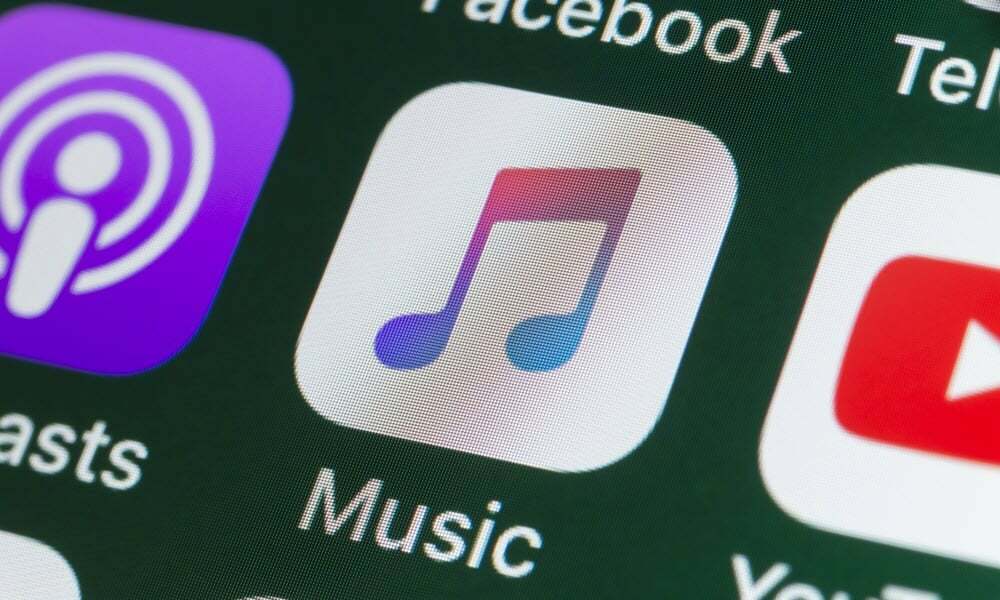
Czy chcesz słuchać Apple Music nawet bez połączenia z siecią? Z tego przewodnika dowiesz się, jak korzystać z Apple Music offline.
Apple Music to popularna usługa strumieniowego przesyłania muzyki, dostępna na szerokiej gamie urządzeń Apple. Możesz nawet używać go na urządzeniach innych niż Apple, takich jak telefon z Androidem lub Fire TV. Otrzymujesz dostęp do biblioteki zawierającej ponad 100 milionów utworów i możesz tworzyć własne listy odtwarzania swojej ulubionej muzyki.
Domyślnie Apple Music przesyła strumieniowo muzykę, którą chcesz odtwarzać przez połączenie sieciowe. Możesz jednak chcieć słuchać ulubionych utworów, gdy w ogóle nie masz połączenia.
Na szczęście nadal możesz to zrobić. Wszystko, co musisz zrobić, to pobrać muzykę, której chcesz słuchać na swoje urządzenie, a będzie ona dostępna do odtwarzania nawet wtedy, gdy nie masz połączenia z Internetem.
Aby korzystać z Apple Music w trybie offline, wykonaj poniższe czynności.
Jak pobrać zawartość Apple Music na iPhone'a
Jeśli chcesz słuchaj Apple Music offline na swoim iPhonie, możesz pobierać utwory, albumy, i playlisty do Twojego urządzenia. Następnie możesz odtwarzać tę muzykę, nawet jeśli nie masz połączenia z siecią.
Aby pobrać zawartość Apple Music na iPhone'a:
- Otworzyć Muzyka Apple aplikacja.
- Stuknij w Szukaj patka.
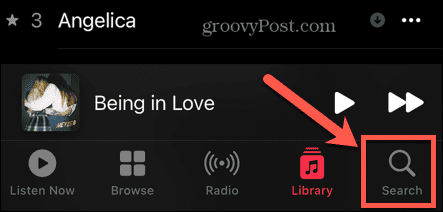
- Stuknij w polu wyszukiwania.
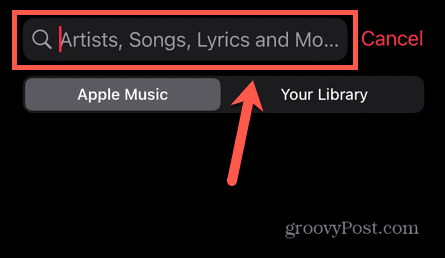
- Wprowadź nazwę utworu, albumu lub listy odtwarzania, którą chcesz odtwarzać offline.
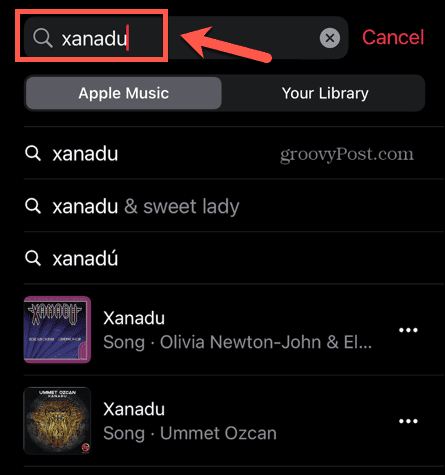
- W przypadku utworu stuknij w trzy kropki ikonę menu obok wyniku.
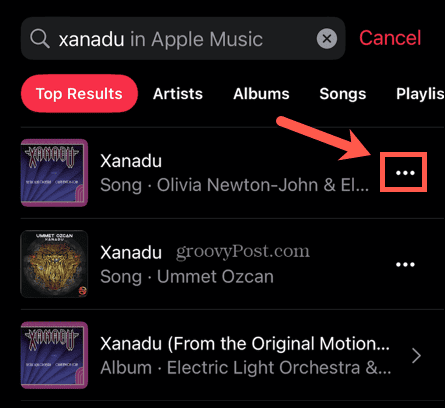
- Wybierać Dodaj do biblioteki.
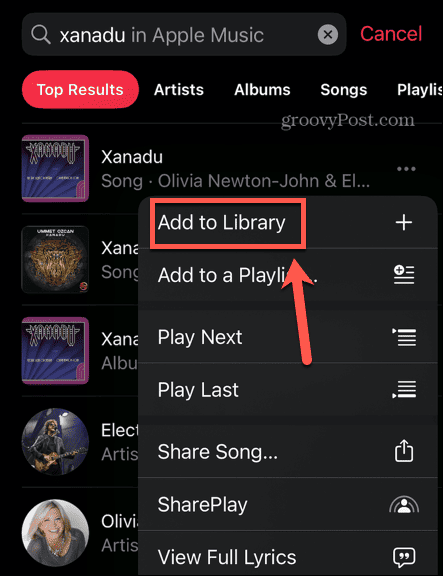
- Stuknij w trzy kropki ponownie ikonę i wybierz Pobierać.
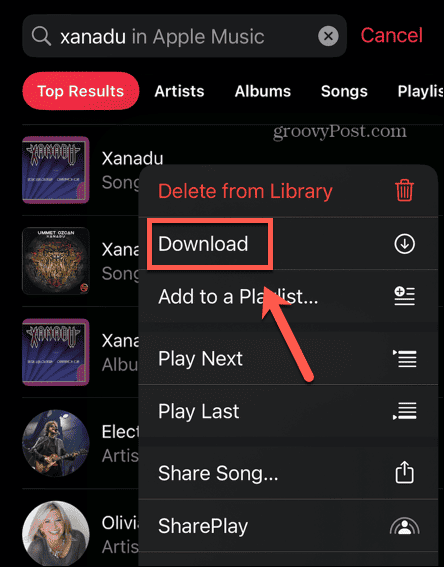
- Utwór zostanie teraz pobrany.
- W przypadku albumu lub listy odtwarzania dotknij wyniku.
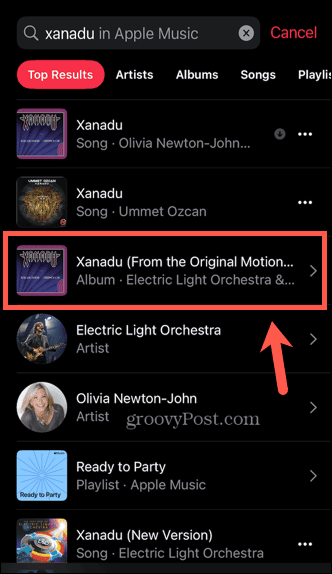
- Stuknij w + (plus) ikonę, aby dodać album lub listę odtwarzania do biblioteki.
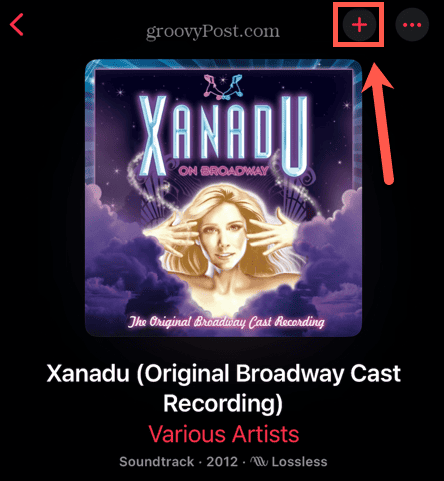
- Ikona zmieni się w strzałkę. Stuknij w strzałka aby pobrać album lub listę odtwarzania na urządzenie.
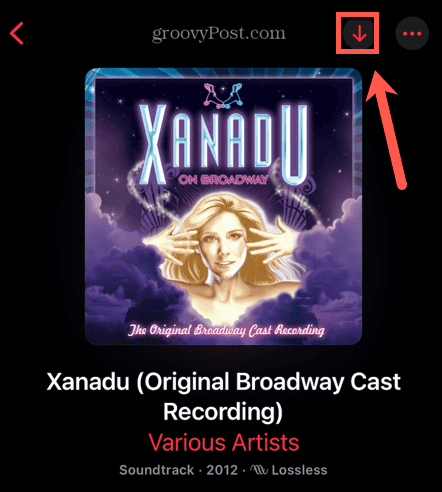
- Rozpocznie się pobieranie zawartości.
- Po zakończeniu ikona zmieni się w znacznik wyboru.
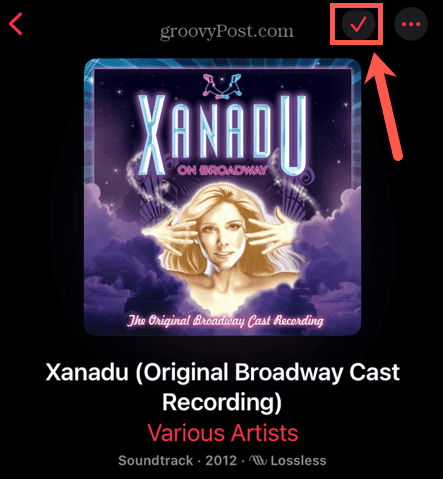
- Aby odtworzyć pobraną zawartość, stuknij ikonę Biblioteka patka.
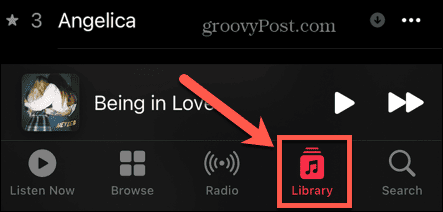
- Wybierać Pobrane.
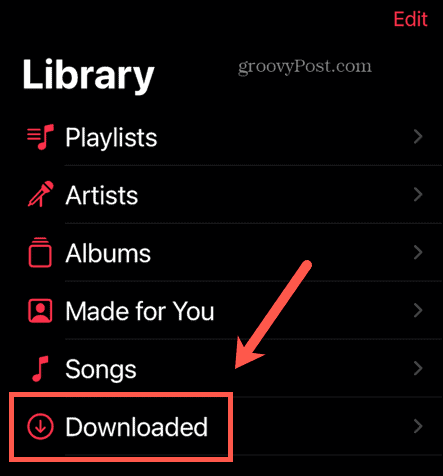
- Możesz teraz przeszukiwać całą pobraną muzykę. Dowolna muzyka, którą grasz z Pobrane sekcja będzie odtwarzana z Twojego urządzenia, nawet jeśli jesteś offline.
Jak pobierać zawartość Apple Music na komputer PC lub Mac
Jeśli używasz aplikacji komputerowej Apple Music, możesz także pobierać muzykę na komputer PC lub Mac. Pamiętaj, że muzyka pobrana na iPhone'a pojawi się w Twojej bibliotece na komputerze, ale nie zostanie jeszcze pobrana.
Jeśli chcesz słuchać tej muzyki offline, musisz ją najpierw pobrać.
Aby pobrać zawartość Apple Music na komputer Mac:
- Uruchom Muzyka aplikacja.
- Kliknij Szukaj pole i wprowadź nazwę muzyki, którą chcesz wyszukać.
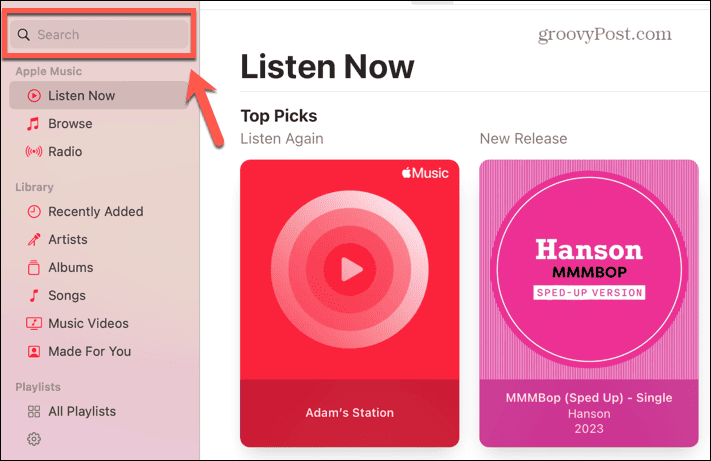
- Aby wyświetlić utwór, najedź kursorem na utwór i kliknij przycisk + (plus) ikonę, aby dodać ją do swojej biblioteki.
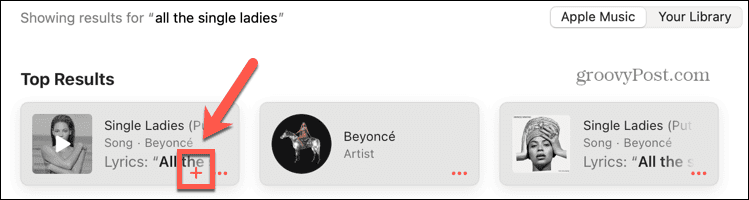
- Ikona zmieni się w strzałkę. Kliknij Strzałka ikonę, aby pobrać utwór.
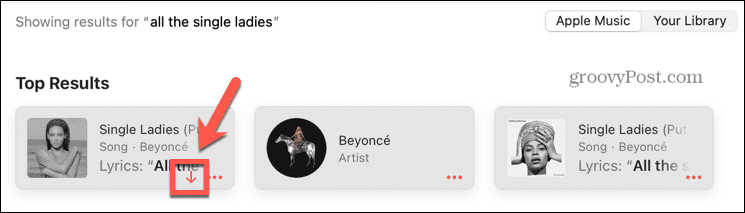
- Po zakończeniu pobierania strzałka zmieni się w szarą strzałkę.
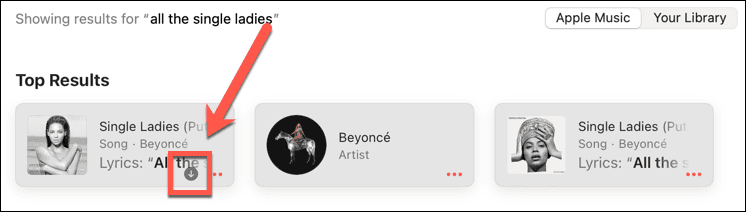
- W przypadku albumu lub utworu najedź kursorem na wynik i kliknij trzy kropki ikona menu.
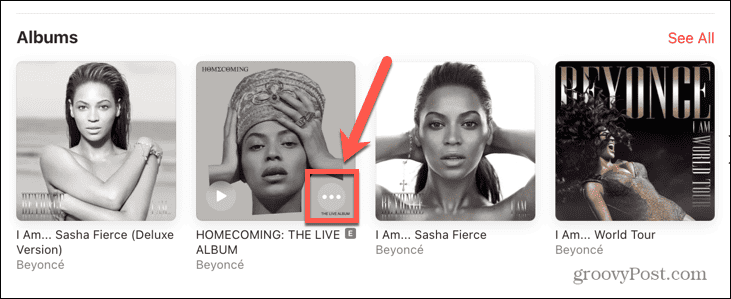
- Wybierać Dodaj do biblioteki.
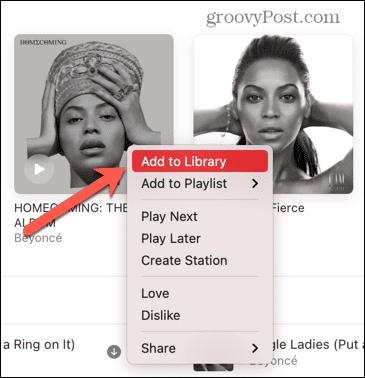
- Kliknij trzy kropki ponownie ikonę i wybierz Pobierać.
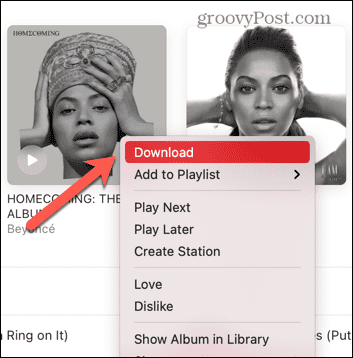
- Zawartość zostanie teraz pobrana.
- Aby odtworzyć zawartość, w Biblioteka sekcja, kliknij Niedawno dodane.
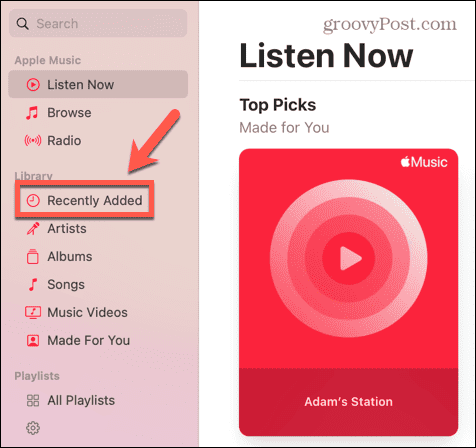
- Wybierz pobraną zawartość.
- Powinieneś zobaczyć czerwony haczyk wskazujący, że muzyka została pobrana i możesz teraz odtwarzać ją offline.
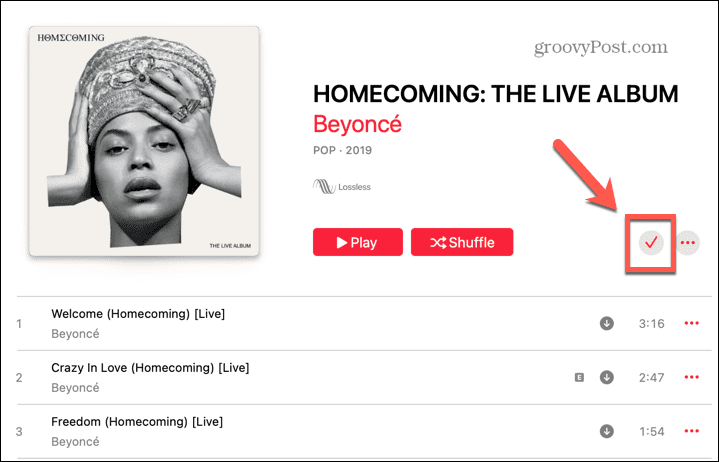
Jak włączyć automatyczne pobieranie muzyki Apple Music w telefonie
Jeśli chcesz, aby cała muzyka w Twojej bibliotece była dostępna w trybie offline, możesz dostosować ustawienia Apple Music, aby muzyka była pobierana automatycznie po dodaniu jej do biblioteki.
Pamiętaj, że im więcej muzyki dodasz do swojej biblioteki, tym więcej miejsca w telefonie zostanie zajęte.
Aby włączyć automatyczne pobieranie Apple Music na iPhone'a:
- Otworzyć Ustawienia aplikacja.
- Przewiń w dół i dotknij Muzyka.

- Przewiń w dół i przełącz Automatyczne pobieranie NA.
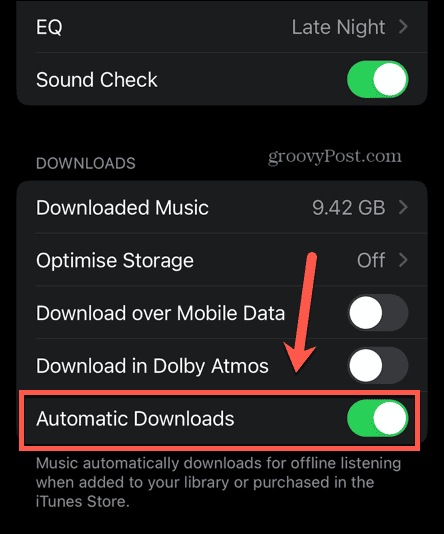
- Teraz każda muzyka, którą dodasz do swojej biblioteki, zostanie automatycznie pobrana.
- Jeśli nie chcesz, aby Twoja muzyka była pobierana, gdy nie masz połączenia z Wi-Fi, upewnij się, że tak jest Pobierz przez dane mobilne jest wyłączony.
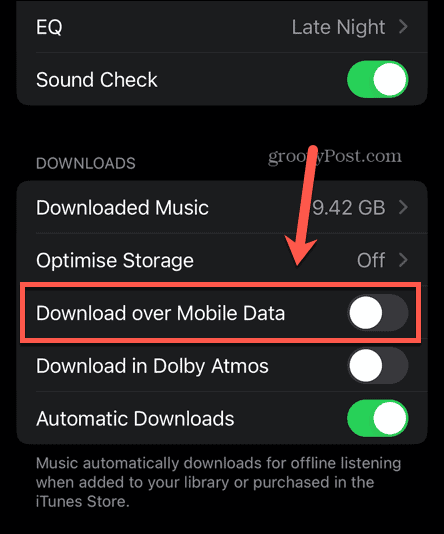
Jak włączyć automatyczne pobieranie w Apple Music na Macu
Możesz także włączyć automatyczne pobieranie w aplikacji komputerowej. Dowolna muzyka, którą dodajesz do swojej biblioteki z pulpitu Muzyka aplikacja zostanie automatycznie pobrana.
Aby włączyć automatyczne pobieranie Apple Music na komputerze Mac:
- Otworzyć Muzyka aplikacja.
- Kliknij Muzyka menu na pasku menu.
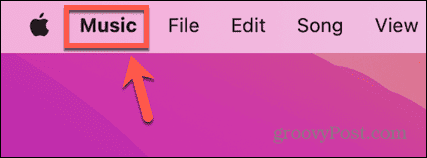
- Wybierać Ustawienia (Lub Preferencje w starszych wersjach systemu macOS).
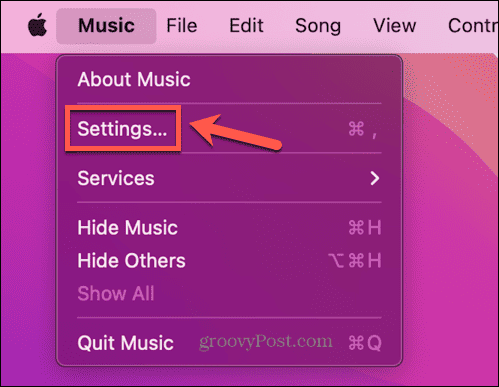
- Sprawdzać Automatyczne pobieranie.
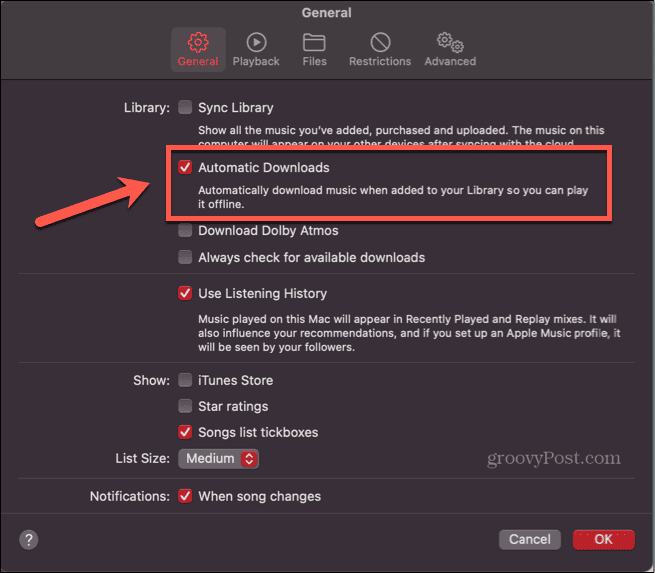
- Kliknij OK.
- Każda muzyka, którą dodasz do swojej biblioteki w aplikacji komputerowej, będzie teraz pobierana automatycznie.
Korzystanie z Apple Music
Nauczenie się, jak korzystać z Apple Music w trybie offline, pozwala cieszyć się ulubioną muzyką bez względu na to, gdzie się znajdujesz, nawet jeśli nie masz połączenia z siecią. Istnieje wiele innych sposobów maksymalnego wykorzystania subskrypcji Apple Music.
Możesz się tego nauczyć ustaw utwór Apple Music jako alarm na swoim iPhonie lub jak to zrobić utwórz wspólną listę odtwarzania w Apple Music. Możesz się nawet tego nauczyć dodaj własną niestandardową grafikę do list odtwarzania Apple Music.



